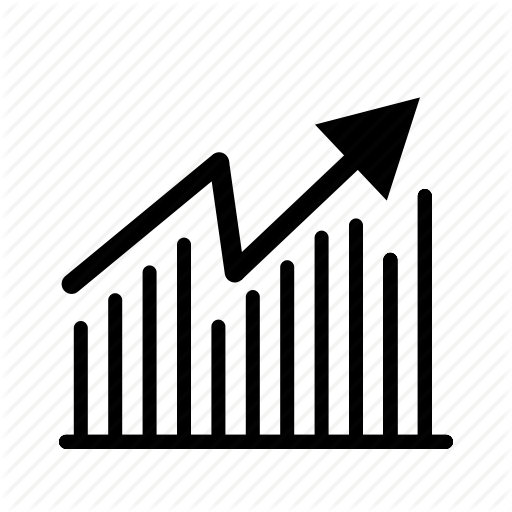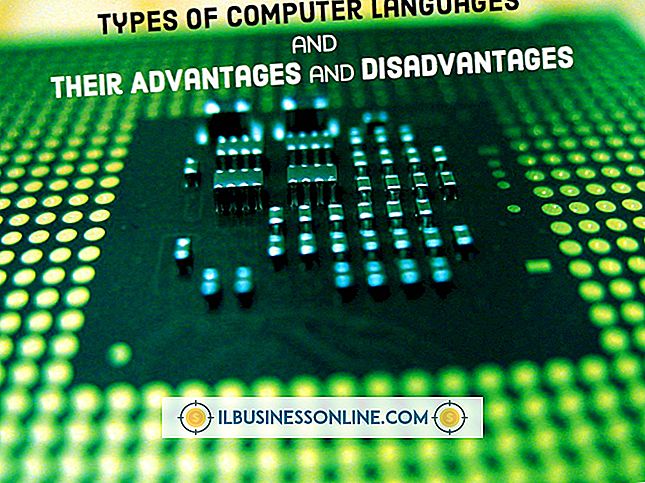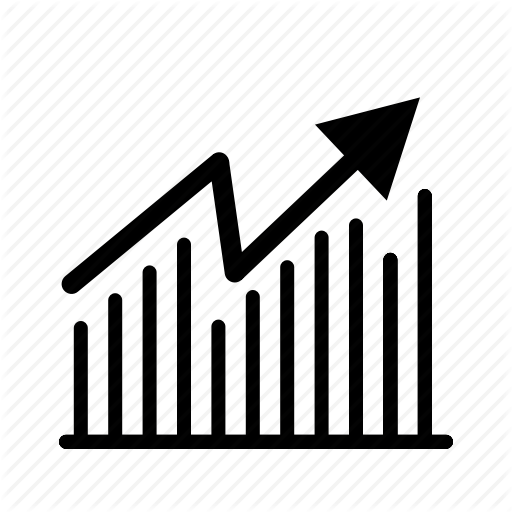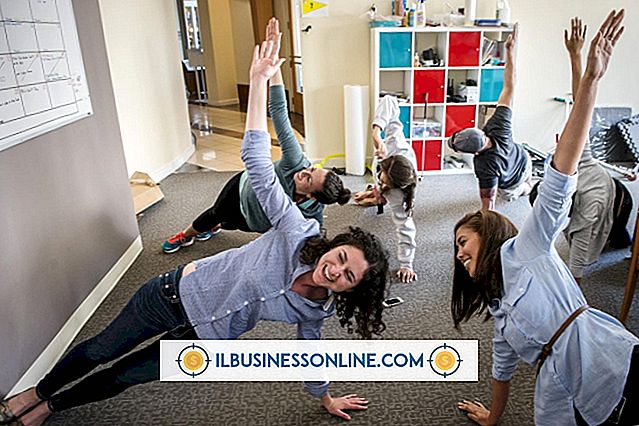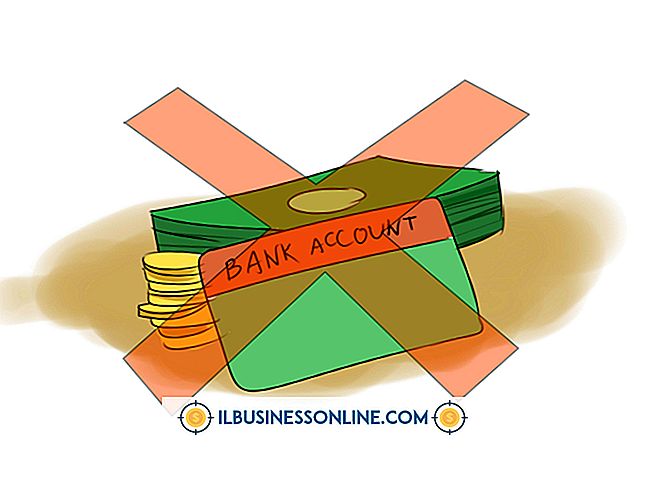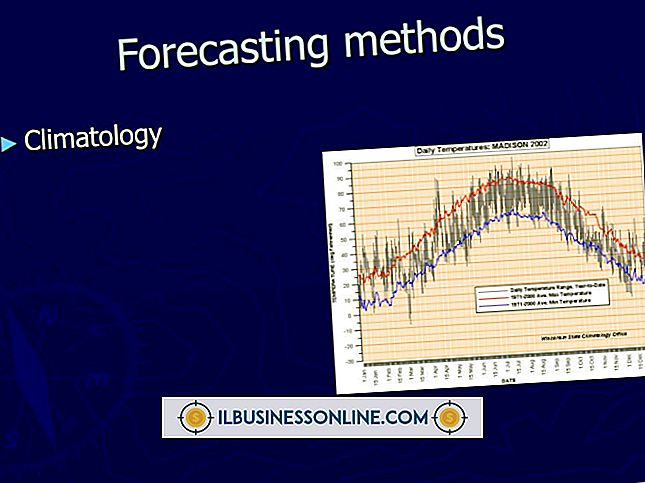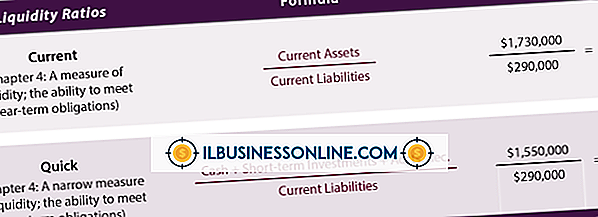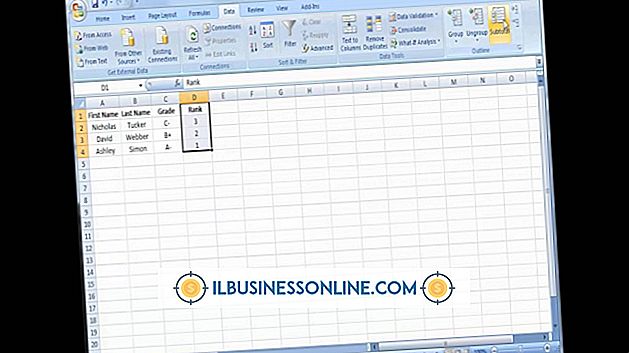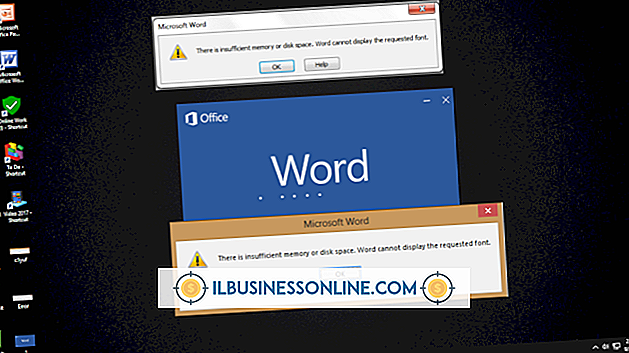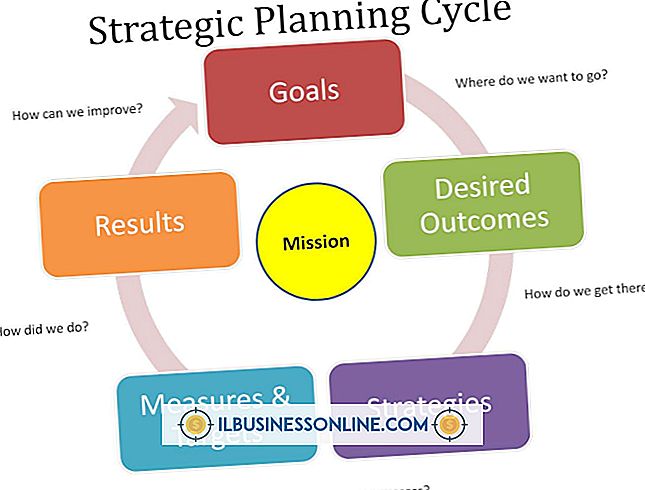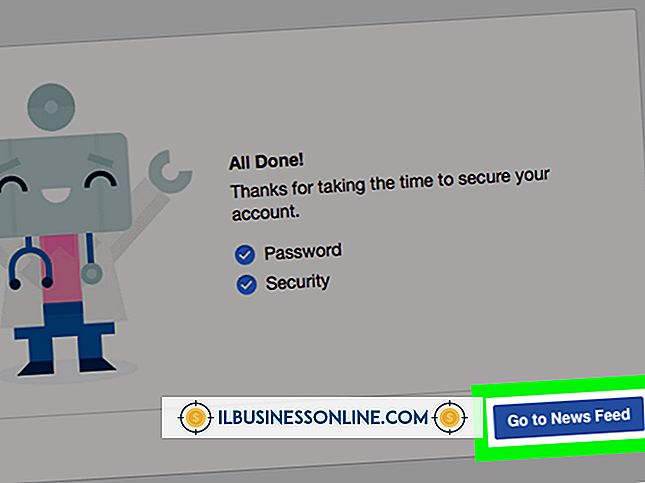Was tun, wenn dein Facebook gehackt wird?

Es ist nicht nur peinlich, wenn Ihr Facebook-Konto gehackt wird. Jemand könnte Ihre Online-Sicherheit gefährden, indem Sie auf eine E-Mail oder ein Bankkonto zugreifen. Dies gilt insbesondere, wenn Sie für mehrere Online-Konten identische Kennwörter verwenden. Wenn Ihr Facebook-Konto gehackt wurde, sollten Sie Ihr Konto sichern und vorbeugende Maßnahmen hinzufügen, um zukünftige Hacks zu vermeiden.
Sichern Sie Ihr Konto
1
Ändern Sie Ihr Facebook-Passwort, wenn Sie sich bei Ihrem Konto anmelden können. Verwenden Sie eine Kombination aus mindestens sechs Buchstaben, Ziffern und Satzzeichen. Wenn das Kennwort Ihres Kontos geändert wurde, können Sie auf der Seite Bericht über gefährdete Konten von Facebook melden, dass Sie nicht in Ihr Konto gelangen (Link in Ressourcen).
2
Erstellen Sie einen Post für Ihre Facebook-Freunde, in dem Sie erklären, dass Sie gehackt wurden. Bitten Sie sie, Sie zu benachrichtigen, wenn Ihr Konto kürzlich Beiträge oder ungerade Nachrichten gesendet hat.
3.
Durchsuchen Sie Ihre letzten Aktivitäten und notieren Sie alle Beiträge oder Seiten, die während des Angriffs gepostet wurden. Löschen Sie Beiträge, indem Sie mit der Maus über die Story fahren und auf das Bleistiftsymbol klicken. Wählen Sie die Option "Löschen ...". Entfernen Sie vom Hacker erstellte Seiten, indem Sie zur Seite navigieren und auf das Symbol "Seite bearbeiten" oben im Fenster klicken. Klicken Sie auf "Einstellungen bearbeiten" und wählen Sie die Option "Ihre Seite löschen" am unteren Rand der Seite. Klicken Sie auf die Option "Löschen [Seitenname]" und wählen Sie "Seite löschen".
4
Löschen Sie alle Fotos, die während des Angriffs gepostet wurden, indem Sie zum Foto navigieren und auf die Schaltfläche "Optionen" unter dem Foto klicken. Wählen Sie "Dieses Foto löschen".
5
Durchsuchen Sie die zuletzt gesendeten Nachrichten, um zu sehen, ob der Hacker Nachrichten an Ihre Freunde gesendet hat. Wenn ja, schreiben Sie ihnen und erklären, dass Ihr Konto gehackt wurde.
6
Überprüfen Sie Ihren Kaufverlauf. Wenn in Ihrem Namen nicht autorisierte Käufe oder andere nicht erkannte Aktivitäten angezeigt werden, senden Sie einen Bericht an das Facebook Payments Support Center (siehe Ressourcen).
Präventive Sicherheit
1
Überprüfen Sie Ihre anderen E-Mail- oder Social-Media-Konten und überprüfen Sie alle aktuellen Aktivitäten. Ändern Sie Kontokennwörter, die ähnliche oder identische Kennwörter haben. Wenn Ihr Konto gefährdet ist, wenden Sie sich an das Hilfe- oder Supportcenter.
2
Aktualisieren Sie Ihren Webbrowser auf die neueste Version und installieren Sie alle Aktualisierungen.
3.
Laden Sie ein vertrauenswürdiges Programm zum Schutz vor Malware oder Viren herunter und installieren Sie es (siehe Ressourcen).
Login-Genehmigungen
1
Aktivieren Sie die Login-Genehmigungen von Facebook für zusätzliche Sicherheit, indem Sie auf das Zahnradsymbol oben auf einer beliebigen Facebook-Seite klicken und "Kontoeinstellungen" auswählen.
2
Wählen Sie die Option "Sicherheit" und klicken Sie auf das Menü "Login-Genehmigungen".
3.
Klicken Sie auf das Kästchen "Login Genehmigungen", so dass ein Häkchen angezeigt wird. Für die Genehmigung der Anmeldung müssen Sie bei jeder Anmeldung bei Facebook über ein neues Gerät oder einen neuen Computer einen eindeutigen Anmeldecode eingeben.
Login Benachrichtigungen
1
Aktivieren Sie Login-Benachrichtigungen, um eine Benachrichtigung zu erhalten, wenn sich jemand von einem neuen Gerät aus bei Ihrem Konto anmeldet, indem Sie auf das Zahnradsymbol oben auf einer beliebigen Facebook-Seite klicken und "Kontoeinstellungen" auswählen.
2
Klicken Sie auf die Option "Sicherheit" und wählen Sie "Login-Benachrichtigungen". Sie müssen über eine Mobiltelefonnummer verfügen, um Login-Genehmigungen zu aktivieren.
3.
Klicken Sie auf das Kästchen neben dem Typ der Benachrichtigungen, die Sie erhalten möchten. Geben Sie Ihre Mobiltelefonnummer ein, wenn Sie SMS-Benachrichtigungen erhalten möchten.